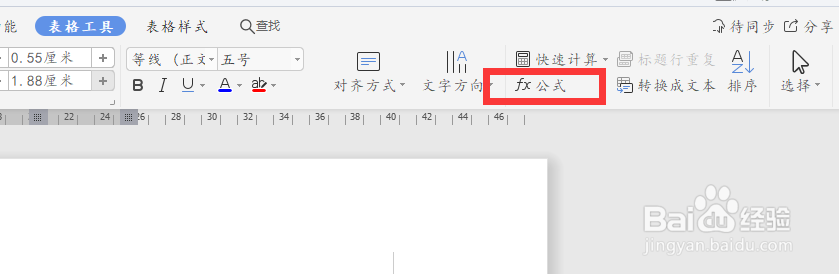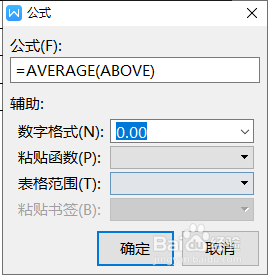1、首先我们打开电脑上面的wps2019软件

2、进入wps2019主页面后我们点击上方的”新建“按钮
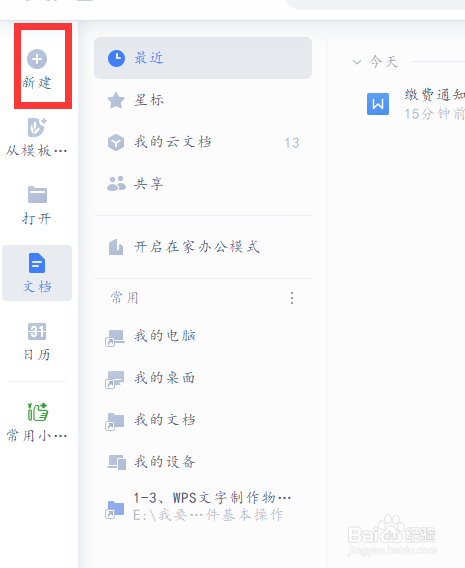
3、然后我们进入新建页面后我们选择新建word文件点击新建空白文档


4、我们在文档中点击上面工具栏中的“插入“下面的“表格“插入一个表格方便演示

5、我们输入一些数字然后我们选中后点击上面的"公式"点击后就会弹出一个窗口我们选择求平均和方向如图所示:最后我们把它复制其他求平均的地方点击F9刷新一下即可
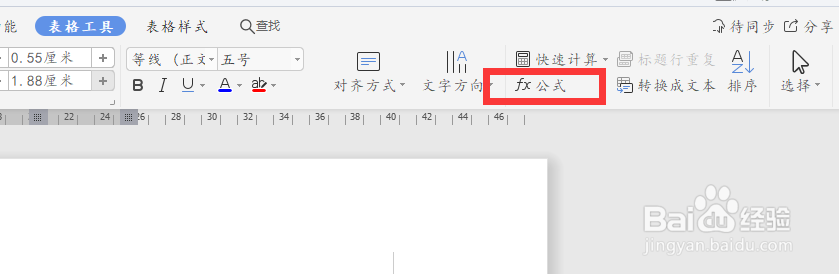
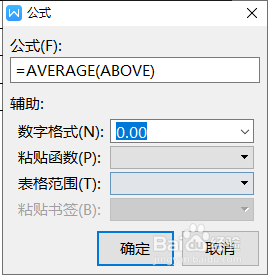
时间:2024-10-13 16:19:39
1、首先我们打开电脑上面的wps2019软件

2、进入wps2019主页面后我们点击上方的”新建“按钮
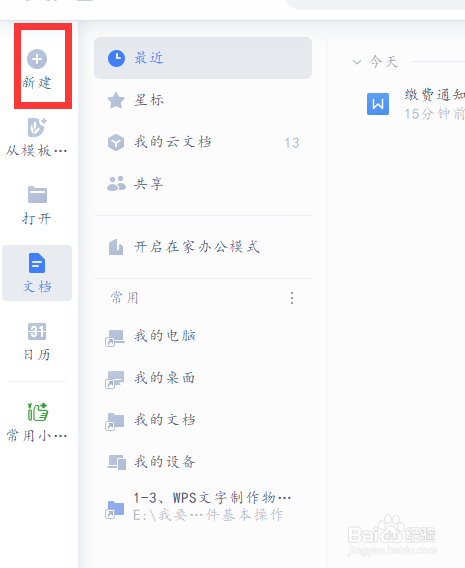
3、然后我们进入新建页面后我们选择新建word文件点击新建空白文档


4、我们在文档中点击上面工具栏中的“插入“下面的“表格“插入一个表格方便演示

5、我们输入一些数字然后我们选中后点击上面的"公式"点击后就会弹出一个窗口我们选择求平均和方向如图所示:最后我们把它复制其他求平均的地方点击F9刷新一下即可